Hur man återställer ett osparat word-dokument
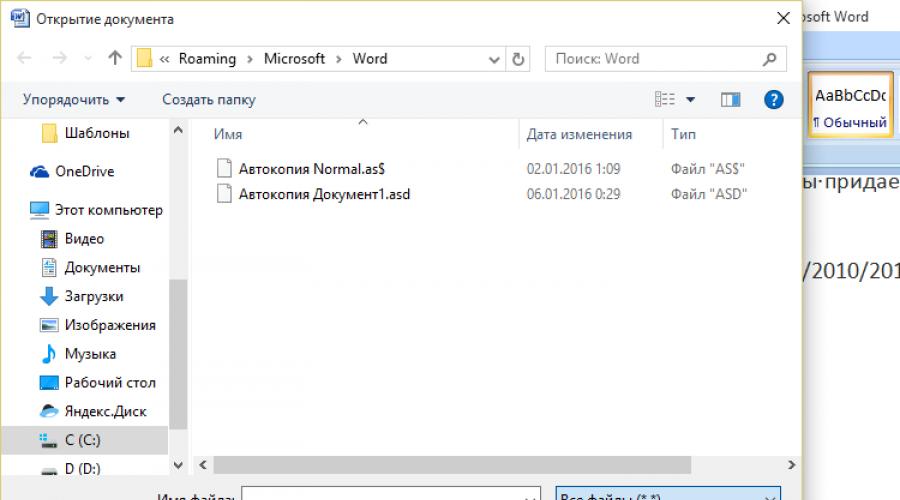
Autospara-funktionen kommer automatiskt att spara ditt arbetsdokument efter en viss angiven tidsperiod. Ursprungligen, i Word, är detta intervall 10 minuter, men du kan ställa in din egen tid för autospara. Hur kommer du snabbt åt platsen för autospara-filen när du behöver återställa ett osparat dokument i Word? Idag kommer du att lära dig hur du öppnar platsen för den automatiska återställningsfilen för att återställa ett Word-dokument om du inte har sparat det.
Steg 1
I Word 2010 och 2013 klickar du på Arkiv - Alternativ - Spara.
I Word 2007, klicka på Office-knappen, som finns i det övre vänstra hörnet av Word-fönstret, sedan "Word Options" - "Spara" och se var katalogen finns där Word automatiskt sparar osparade dokument.
Steg 2
Klicka på Arkiv - Öppna och öppna mappen som anges i raden för automatisk återställning.
Steg 3
Öppna listan över tillgängliga filtillägg som kommer att visas i fönstret "Öppna" och välj "Alla filer". Vi är intresserade av filer med tillägget .asd, eftersom en av dessa filer är själva dokumentet som du inte hann spara. 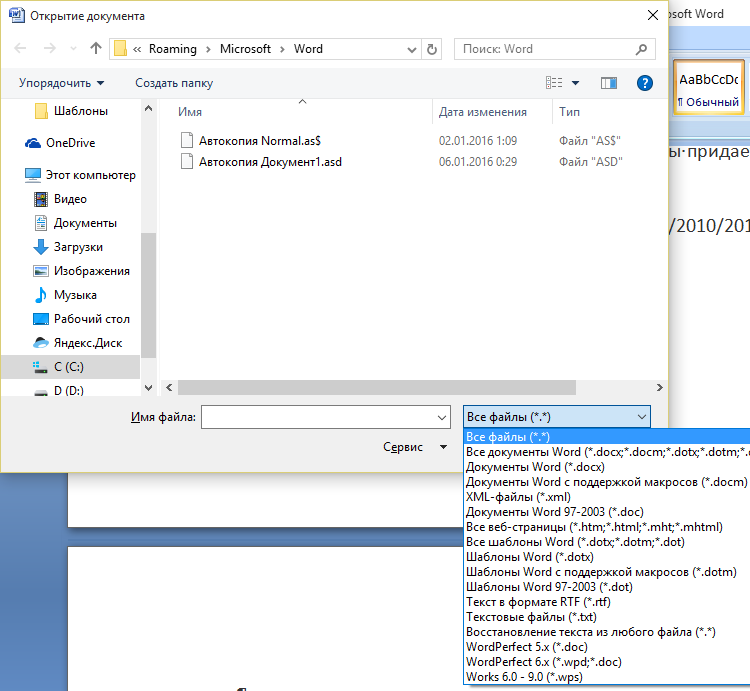
Om dokumentet är nytt och du inte har lyckats spara det än, kommer det att ha ett namn som "Autocopy Document 1.asd"
Om du en gång sparade ditt dokument själv, men sedan, under arbetets gång, glömde att spara det, kommer det automatiskt sparade dokumentet att ha ett namn som liknar det med tillägget "Autokopiera".
Steg 4
Välj ditt dokument som du bestämmer dig för att återställa och klicka på knappen "Öppna". I vissa fall kan .asd-filer vara förvirrande. Om detta visade sig vara fel dokument, försök sedan öppna de andra dokumenten i den här mappen ett efter ett tills du hittar det dokument du behöver.